O aplicativo móvel Outlook pode ajudá-lo a concluir a verificação em duas etapas. A verificação em duas etapas, também conhecida como autenticação multifator, ajuda você a acessar suas contas com mais segurança. Senhas podem ser esquecidas, roubadas ou adivinhadas e códigos de texto SMS podem ser inseguros.
Você pode usar Outlook para autenticar de duas maneiras:
-
Receber uma notificação por push depois de inserir sua senha online
-
Usar um TOTP (senha de One-Time baseada em tempo)
Selecione um título abaixo para obter mais informações
Pré-requisitos
-
Você deve ter Outlook baixado em seu dispositivo Android ou iOS e adicionar uma conta de email corporativa ou escolar. Se você não tiver baixado e configurado seu aplicativo Outlook para sua conta corporativa ou escolar, siga as instruções aqui.
-
Sua organização deve permitir que você use Outlook para autenticar. Se você não tiver certeza se sua organização permite que você use Outlook para verificação de dois fatores, pergunte ao administrador de TI.
-
Você deve ter pelo menos um outro método de verificação já configurado. Você pode marcar isso em https://aka.ms/mysecurityinfo. Você também pode usar uma senha de acesso temporário fornecida pelo administrador de TI.
Registrar seu aplicativo
Quando sua organização permite que você use a verificação em duas etapas no Outlook, você deverá ver um banner perto da parte inferior da tela Outlook. Toque em Entrar para continuar com o processo de registro.
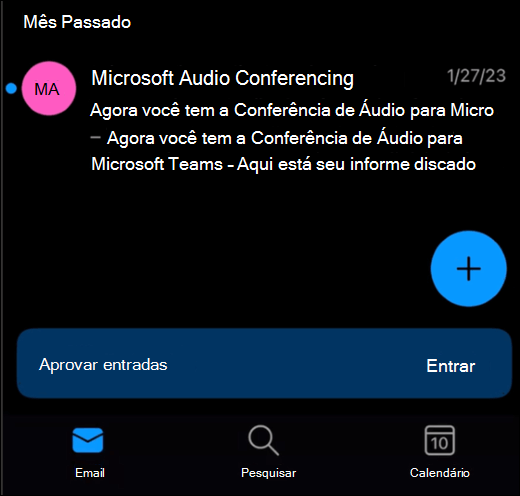
Observação: Se você não vir o banner ou aparecer, precisará ativá-los manualmente. Consulte Gerenciar suas configurações, abaixo, para obter instruções.
Em seguida, você verá outro pop-up informando que está qualificado para atualizar seus métodos de autenticação. Depois que você selecionar , eu entendo, você pode ser solicitado a entrar para verificar sua identidade. Em seguida, você deve ser registrado para usar Outlook para autenticação.
Notificações por push
Depois de ser registrado com êxito, você pode usar Outlook para entrar.
Quando você entra em sua conta corporativa ou escolar, você pode ser solicitado a aprovar uma notificação em seu aplicativo Outlook. Para aprová-lo, abra seu aplicativo Outlook. Se você não vir uma notificação, atualize sua caixa de entrada para marcar para uma.
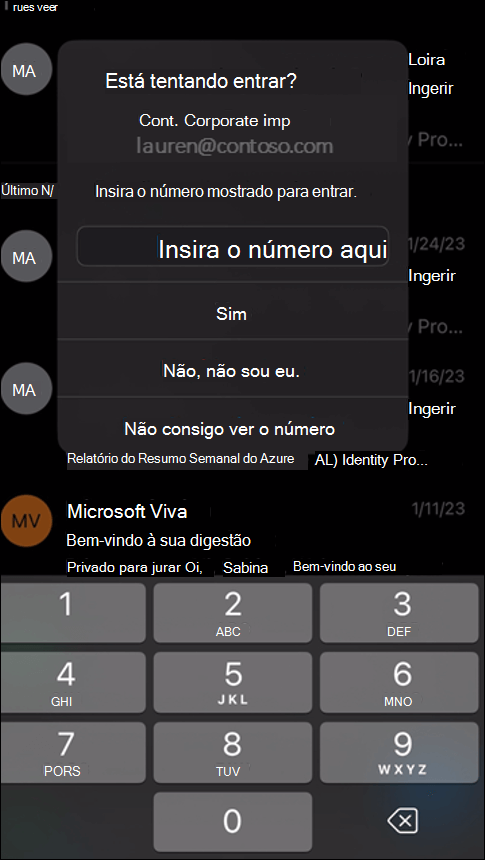
Depois de ver a notificação, insira o número exibido em sua tela para concluir a autenticação.
Importante: Se você não estiver tentando entrar na conta listada, selecione "Não, não sou eu" e denuncie imediatamente o incidente ao seu administrador de TI. Uma solicitação de autenticação aleatória pode ser uma indicação de que alguém está tentando invadir sua conta.
Usar uma senha única (TOTP)
Para usar um código para entrar, selecione "Usar um código" em que você iniciou sua entrada.
Para obter o código de Outlook, abra Outlook, selecione o círculo na parte superior esquerda e, em seguida, a engrenagem de configurações na parte inferior esquerda. Selecione a conta registrada para MFA e role para baixo até ver 'Authenticator'. Selecione a guia para ver seu código e toque nele para copiar. Insira este código para concluir sua entrada.
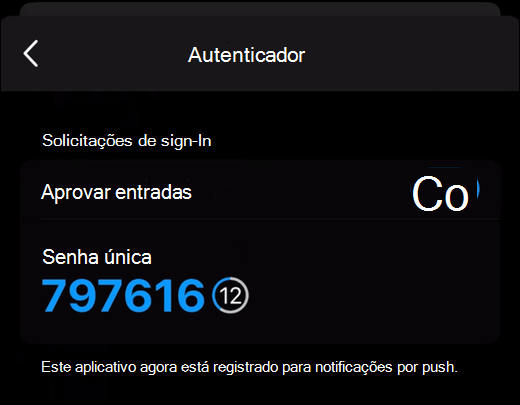
Para ativar ou desativar as notificações de aprovação de Outlook, abra Outlook, selecione o círculo na parte superior esquerda e, em seguida, a engrenagem de configurações na parte inferior esquerda. Selecione a conta registrada para MFA e role para baixo até ver Autenticador. Selecione a guia para alternar o registro Ativado ou Desativado.










